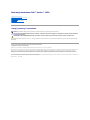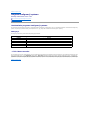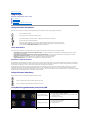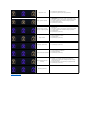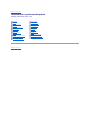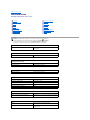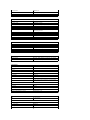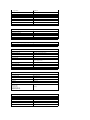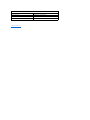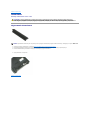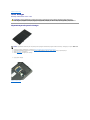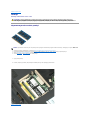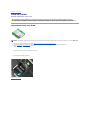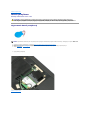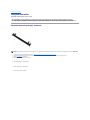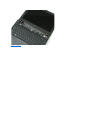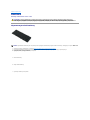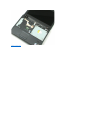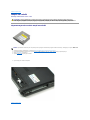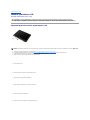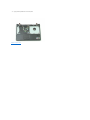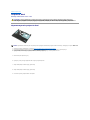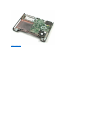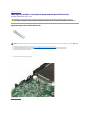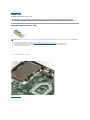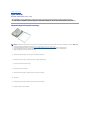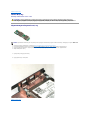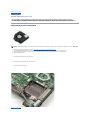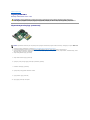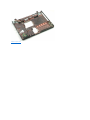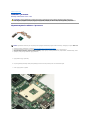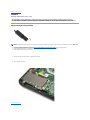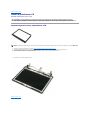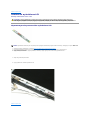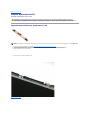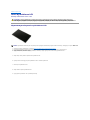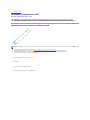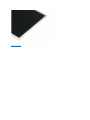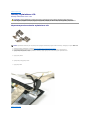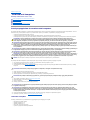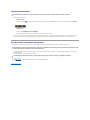InstrukcjaserwisowaDell™Vostro™1220
Uwagi, przestrogi i ostrzeżenia
JeślizakupionokomputerfirmyDell™zserii„n”, nie majązastosowania żadne zawarte w tym dokumencie odniesienia do systemu operacyjnego Microsoft®
Windows®.
Informacje zawarte w tym dokumencie mogązostaćzmienione bez uprzedzenia.
©2009DellInc.Wszelkieprawazastrzeżone.
Powielanie tych materiałówwjakikolwieksposóbbezpisemnejzgodyfirmyDellInc.jestsurowozabronione.
Znaki towarowe użyte w tekście: Dell, logo DELL, Vostro, ExpressCard i ExpressCharge sąznakami towarowymi firmy Dell Inc. Bluetooth jest zarejestrowanym znakiem towarowym firmy
Bluetooth SIG, Inc. używanym przez firmęDell na podstawie licencji. Microsoft, Windows, Windows Server i Windows Vista sąznakami towarowymi lub zastrzeżonymi znakami
towarowymi firmy Microsoft Corporation w Stanach Zjednoczonych i/lub innych krajach. Intel i Celeron sązarejestrowanymi znakami towarowymi, a Core i Core2Duo sąznakami
towarowymi firmy Intel Corporation w Stanach Zjednoczonych i innych krajach. Adobe, logo Adobe i Adobe Flash Player sąznakami towarowymi firmy Adobe Systems Incorporated.
Tekst może zawieraćtakże inne znaki towarowe i nazwy towarowe odnoszące siędopodmiotówposiadającychprawadotychznakówinazwlubdoichproduktów.FirmaDellInc.nie
rości sobie żadnychprawdoznakówinazwtowarowychinnychniżjej własne.
Wrzesień2009WersjaA00
Serwisowanie komputera
Instalowanie i wymiana podzespołów
Dane techniczne
Diagnostyka
Program konfiguracji systemu
UWAGA: Napis UWAGA wskazuje ważnąinformację, którapozwalalepiejwykorzystaćposiadany komputer.
PRZESTROGA: NapisPRZESTROGAinformujeosytuacjach,wktórychpostępowanie niezgodne z instrukcjami może doprowadzićdo uszkodzenia
sprzętu lub utraty danych.
OSTRZEŻENIE: Napis OSTRZEŻENIEinformujeosytuacjach,wktórychwystępuje ryzyko uszkodzenia sprzętu, obrażeńciała lub śmierci.

Powrótdospisutreści
Program konfiguracji systemu
InstrukcjaserwisowaDell™Vostro™1220
Uruchamianie programu konfiguracji systemu
<F12> Menu rozruchu
Uruchamianie programu konfiguracji systemu
Aby uruchomićprogram konfiguracji systemu i zmienićdefiniowalne ustawienia, naciśnijklawisz<F2>.Wprzypadkuproblemówzuruchomieniemkonfiguracji
systemu za pomocątego klawisza należy nacisnąćklawisz <F2>, gdy diody LED na klawiaturze zaświecąpo raz pierwszy.
Nawigacja
Do nawigacji po ekranach systemu BIOS służąnastępujące klawisze:
<F12> Menu rozruchu
Aby uzyskaćdostęp do menu jednorazowego rozruchu zawierającego listęwłaściwych urządzeństartowych komputera, gdy wyświetlone zostanie logo firmy
Dell, naciśnij klawisz <F12>. Opcje Diagnostics (Diagnostyka) i Enter Setup (Przejdźdokonfiguracjisystemu)równieżsądostępne w menu. Urządzenia są
wymienione w menu rozruchu, tylko jeśli sąurządzeniami rozruchowymi systemu. Z tego menu można skorzystać, aby przeprowadzićrozruch z konkretnego
urządzenia lub przywołaćnarzędzia diagnostyki systemu. Korzystanie z menu rozruchu nie powoduje zmiany kolejności rozruchu zapisanej w systemie BIOS.
Powrótdospisutreści
Klawisze nawigacji
Działanie
Klawisze
Rozwijanie i zwijanie pola
<Enter>, klawisz strzałki w lewo lub strzałki w prawo
Zamknięcie systemu BIOS
<Esc> lub <Alt + F4> — pozostanie w trybie konfiguracji, zapisywanie/zamykanie, anulowanie/zamykanie
Zmienianie ustawienia
Klawisz strzałki i klawisz <Enter> lub klawisz strzałki i klawisz <Spacja>
Wybieranie pola do zmiany
<Tab>
Przywracanie wartości domyślnych
Opcja Load Defaults (Wczytaj wartości domyślne)

Powrótdospisutreści
Diagnostyka
InstrukcjaserwisowaDell™Vostro™1220
Stan urządzenia
Stan akumulatora
Stan klawiatury
Kody błędówsygnalizowaneprzezdiodyLED
Diody LED stanu urządzenia
Diody LED stanu urządzenia umożliwiająłatwądiagnostykętypowychproblemów,któremogąwystąpićw komputerze.
Stan akumulatora
Jeśli komputer jest podłączony do gniazdka elektrycznego, lampka stanu akumulatora emituje światło w następującysposób:
l Naprzemiennie przerywane pomarańczowe i niebieskie światło — do laptopa podłączono niezatwierdzony lub nieobsługiwanyzasilacz,którego
producentem nie jest firma Dell.
l Naprzemiennie przerywane pomarańczowe światło i ciągłe niebieskie światło — przejściowa awaria akumulatora przy podłączonym zasilaczu.
l Przerywane pomarańczowe światło — krytyczna awaria akumulatora przy podłączonym zasilaczu.
l Nie świeci — akumulator w pełni naładowany przy podłączonym zasilaczu prądu przemiennego.
l Ciągłe niebieskie światło — akumulator w trybie ładowania przy podłączonym zasilaczu.
Ładowanie i kondycja akumulatora
Aby sprawdzićpoziom naładowania akumulatora, należy nacisnąći zwolnićprzycisk stanu umieszczony na mierniku naładowania akumulatora. Spowoduje to
włączenie lampek poziomu naładowania. Każda lampka oznacza około 20% pełnego naładowania akumulatora. Na przykład cztery zapalone lampki wskazują,
że akumulator jest naładowany w 80%. Jeśli nie świeci żadna lampka, akumulator jest rozładowany.
Aby sprawdzićstan akumulatora za pomocąmiernika naładowania, należy nacisnąći przytrzymaćprzez co najmniej 3 sekundy przycisk stanu na mierniku
naładowania akumulatora. Jeśli nie zapali siężadna lampka, oznacza to, że akumulator jest w dobrym stanie, czyli jego maksymalna pojemnośćwynosi
przynajmniej 80% oryginalnej pojemności. Każda lampka oznacza narastający wzrost zużycia. Zapalenie siępięciu lampek oznacza, że maksymalna pojemność
spadła poniżej 60% oryginalnej pojemności, a akumulator należy wymienić.
Diody LED stanu klawiatury
Zielone lampki umieszczone nad klawiaturąpełniąnastępujące funkcje:
Kody błędówsygnalizowaneprzezdiodyLED
Świeci światłem ciągłym po włączeniu komputera; świeci światłem przerywanym, gdy komputer jest w
trybie zarządzania energią.
Świeci, gdy komputer odczytuje lub zapisuje dane.
Świeci światłem ciągłym lub przerywanym, wskazując stan naładowania akumulatora.
Świeci po włączeniu sieci bezprzewodowej.
Zapala się, gdy jest włączona karta technologii bezprzewodowej Bluetooth®. Aby wyłączyćtylko funkcję
technologii bezprzewodowej Bluetooth, kliknij prawym przyciskiem myszy ikonęw obszarze powiadomieńi
wybierz polecenie Disable Bluetooth Radio (Wyłącz radio Bluetooth).
Świeci po włączeniu klawiatury numerycznej (Num Lock).
Świeci po włączeniu funkcji pisania wielkimi literami (Caps Lock).
Świeci po włączeniu funkcji blokowania przewijania (Scroll Lock).
Wygląd
Opis
Dalsze kroki
WŁĄCZONA-BŁYSKA-BŁYSKA
Brak zainstalowanych
modułówpamięci SODIMM
1. Zainstaluj obsługiwane moduły pamięci.
2. Jeśli pamięćjest zainstalowana, popraw osadzenie moduł
u lub
modułówpamięci w każdym gnieździe.
3. Zainstaluj sprawne moduły pamięci z innego komputera albo
wymieńje na nowe.
4. Wymieńpłytęsystemową.
BŁYSKA-WŁĄCZONA-WŁĄCZONA
Błąd płyty systemowej
1. Popraw osadzenie procesora.
2. Wymieńpłytęsystemową.
3. Wymieńprocesor.
BŁYSKA-WŁĄCZONA-BŁYSKA

Powrótdospisutreści
Błąd panelu LCD
1. Odłącz i podłącz ponownie kabel wyświetlacza LCD.
2. Wymieńpanel wyświetlacza LCD.
3. Wymieńkartęgraficznąlub płytęsystemową.
WYŁĄCZONA-BŁYSKA-WYŁĄCZONA
Błąd zgodności pamięci
1. Zainstaluj zgodne moduły pamięci.
2. Jeśli sązainstalowane dwa moduły, wyjmij jeden z nich i
wykonaj test.
3. Włóżdrugi modułdotegosamegogniazdaiponówpróbę.
4. Wypróbujdziałanie obu modułówwdrugimgnieździe.
5. Wymieńmoduły pamięci.
6. Wymieńpłytęsystemową.
WŁĄCZONA-BŁYSKA-WŁĄCZONA
Moduły pamięci zostały
wykryte, ale zgłaszająbłąd
1. Popraw osadzenie modułówpamięci.
2. Jeśli sązainstalowane dwa moduły, wyjmij jeden z nich i
wykonaj test.
3. Włóżdrugi modułdotegosamegogniazdaiponówpróbę.
4. Wypróbujdziałanie obu modułówwdrugimgnieździe.
5. Wymieńpamięć.
6. Wymieńpłytęsystemową.
WYŁĄCZONA-BŁYSKA-BŁYSKA
Błąd modemu
1. Popraw osadzenie modemu.
2. Wymieńmodem.
3. Wymieńpłytęsystemową.
BŁYSKA-BŁYSKA-BŁYSKA
Błąd płyty systemowej
1. Wymieńpłytęsystemową.
BŁYSKA-BŁYSKA-WYŁĄCZONA
Błąd opcjonalnej pamięci ROM
1. Popraw osadzenie urządzenia.
2. Wymieńurządzenie.
3. Wymieńpłytęsystemową.
WYŁĄCZONA-WŁĄCZONA-WYŁĄCZONA
Błąd urządzenia pamięci
masowej
1. Popraw osadzenie dysku twardego i napędudysków
optycznych.
2. Sprawdź, czy komputer uruchomi siępoprawnie po
zainstalowaniu tylko dysku twardego albo tylko napędu
dyskówoptycznych.
3. Wymieńurządzenie,którepowodujewystąpienie błędu.
4. Wymieńpłytęsystemową.
BŁYSKA-BŁYSKA-WŁĄCZONA
Błąd karty graficznej
1. Wymieńpłytęsystemową.

Powrótdospisutreści
Instalowanie i wymiana podzespołów
InstrukcjaserwisowaDell™Vostro™1220
Powrótdospisutreści
Akumulator
Pamięć
Bateria pastylkowa
Klawiatura
Modułwyświetlacza LCD
ModułBluetooth
Dysk twardy
Wentylator
Radiator i procesor
Głośnik
Przetwornik wyświetlacza LCD
Panel wyświetlacza LCD
Zawiasy wyświetlacza LCD
Panel dostępu
Karta sieci WLAN
Pokrywazawiasów
Wnęka na nośniki
Podparcie dłoni
ModułTPM
Panel we/wy
Płyta systemowa
Modem
Osłona wyświetlacza LCD
Kamera wyświetlacza LCD
Prowadnice wyświetlacza LCD

Powrótdospisutreści
Dane techniczne
InstrukcjaserwisowaDell™Vostro™1220
Procesory
Karta ExpressCard
Pamięć
Złącza
Grafika
Wyświetlacz
Tabliczka dotykowa
Zasilacz sieciowy
Wymiary i masa
Informacje o systemie
Karta SD
Komunikacja
Dźwięk
Klawiatura
Akumulator
Czytnik linii papilarnych
Środowisko pracy
Grafika
UWAGA: Oferowane opcje mogąbyćróżnewróżnych krajach. Aby uzyskaćwięcej
informacji dotyczących konfiguracji komputera, kliknij przycisk Start (lub Start w
systemie Windows®XP)® , kliknij polecenie Help and Support (Pomoc i obsługa
techniczna), a następnie wybierz opcjęwyświetlania informacji o komputerze.
Procesory
Typ procesora
Intel®Celeron®, Intel Celeron Dual Core lub Intel
Core™2Duo
Informacjeosystemie
Chipset
Intel GM45
KartaExpressCard™Gniazdo ExpressCard jest przeznaczone tylko do kart ExpressCard. Gniazdo NIE
obsługuje kart typu PC Card.
Złącze ExpressCard
Gniazdo ExpressCard (obsługuje interfejsy USB i PCIe)
Obsługiwane karty
Karta ExpressCard 34 mm
Czytnik kart pamięci Secure Digital (SD)
Obsługiwane karty
Karta ExpressCard 34 mm
Pamięć
Złącze modułu pamięci
2 gniazda DIMM
Pojemnośćmodułu pamięci
1 GB, 2 GB lub 4 GB
Typ pamięci
DDR2 800 MHz
Minimalna pojemnośćpamięci
1 GB
Maksymalna pojemnośćpamięci
8 GB
Komunikacja
Karta sieciowa
10/100/1000 Ethernet LAN na płycie systemowej
Wireless (komunikacja bezprzewodowa)
karta Mini-Card (1/2 normalnego rozmiaru) sieci WLAN,
technologia bezprzewodowa Bluetooth®
Złącza
Dźwięk
Złącze mikrofonu, monofoniczne złącze
słuchawek/głośników
Karta Mini-Card
Jedno dedykowane gniazdo na połówkowekartysieci
WLAN typu mini

Karta sieciowa
Złącze RJ-45
USB
Dwa 4-stykowe złącza zgodne ze standardem USB 2.0
Grafika
15-stykowe złącze VGA
Dźwięk
Standard dźwięku
Dwukanałowy koder/dekoder dźwięku o wysokiej jakości
Kontroler audio
CONEXANT CX20583
Konwersja stereo
24-bitowa (analogowo-cyfrowa i cyfrowo-analogowa)
Interfejsy:
Wewnętrzny
Wewnętrzny dźwięk wysokiej jakości
Zewnętrzny
Złącze wejścia mikrofonu, stereofoniczne złącze mini
słuchawek/głośników
Głośniki
2 głośnikiomocy2watówiimpedancji4omów
Wzmacniacz głośnikówwewnętrznych
Kanał2 W, impedancja 4 omy
Mikrofon wewnętrzny
Pojedynczy mikrofon cyfrowy
Regulacja głośności
Przyciski regulacji głośności
Grafika
Zintegrowana
Kontrolerwideo
Kontroler grafiki Mobile Intel GMA X4500
Magistraladanych
Zintegrowana karta graficzna
Pamięćgrafiki
Do 256 MB pamięciwspółużytkowanej
Wyjście wideo
Złącze wideo i uniwersalny DisplayPort
Klawiatura
Liczba klawiszy
84 (USA i Wielka Brytania); 84 (Europa); 87 (Japonia)
Układ
QWERTY/AZERTY/Kanji
Wyświetlacz
Typ (matryca aktywna TFT)
WXGA
Obszar aktywny (X/Y)
261,12 x 163,2
Wymiary
Wysokość
178,8 mm
Szerokość
289,7 mm
Przekątna
337,8 mm
Rozdzielczośćmaksymalna
1280x800,262tysiącekolorów
Kąt rozwarcia
od0°(zamknięty)do160°
Częstotliwośćodświeżania
60 Hz (40 Hz w trybie całodniowej żywotności baterii
(ADBL))
Kąty widzenia:
Wpoziomie
40/40°
Wpionie
15/30°
Rozstaw pikseli
0,2235 mm
Pobórmocy
(panel z podświetleniem, typowo)
maksymalnie 4,3 W
Akumulator
Typ
4 i 6-ogniwowy
Wymiary:
Głębokość
4-ogniwowy
46,50 mm
6-ogniwowy
46,50 mm
Wysokość

4-ogniwowy
35,85 mm
6-ogniwowy
40,64 mm
Napięcie
4-ogniwowy
12 V (minimum), 17,7 V (maksimum)
6-ogniwowy
9 V (minimum), 13,3 V (maksimum)
Zakres temperatur:
Podczaspracy
od0°do50°C
Podczasprzechowywania
od -20°Cdo65°C
Bateria pastylkowa
CR2032
Tabliczka dotykowa
RozdzielczośćX/Y
(tryb tablicy graficznej)
240 CPI (położeńna cal)
Rozmiar
Szerokość
Obszar czułości sensora 68 mm
Wysokość
Prostokąt 37,63 mm
Czytnikliniipapilarnych(opcjonalny)
Typ
AuthenTec
Zasilacz sieciowy
Typ
65 W
Napięcie wejściowe
100–240 V (prąd przemienny)
Prąd wejściowy (maksymalny)
1,5 A
Częstotliwośćprądu wejściowego
50–60 Hz
Prąd wyjściowy
65W
43,34 A (maksymalny przy 4-sekundowym impulsie)
3,34 A (ciągłypobór)
Nominalne napięcie wyjściowe
prąd stały 19,5 V
Zakres temperatur:
Podczaspracy
od0°do40°C
Podczasprzechowywania
od –40°do70°C
Wymiary i masa
Wysokość:
zpanelemCCFL
23,5–37,6 mm
zpanelemWLED
23,5–36,6 mm
Szerokość
294,0 mm
Głębokość
228,7 mm
Waga:
razem z 4-
ogniwowym
akumulatorem,
dyskiem SSD o
pojemności 128 GB,
panelem WLED i bez
napędu optycznego
1,52 kg
Środowiskopracy
Zakres temperatur:
Podczaspracy
od0°do35°C
Podczasprzechowywania
od -40°do65°C
Wilgotnośćwzględna (maksymalna):
Podczaspracy
od 10% do 90% (bez kondensacji)
Podczasprzechowywania
od 5% do 95% (bez kondensacji)

Powrótdospisutreści
Akumulator
InstrukcjaserwisowaDell™Vostro™1220
Wyjmowanie akumulatora
1. Wykonaj procedury przedstawione w rozdziale Przed przystąpieniem do serwisowania komputera.
2. Przed przystąpieniem do instalacji lub wymontowywania JAKIEGOKOLWIEK sprzętu należy wykonaćkopięzapasowądanych.
3. Przesuńzatrzaski blokady akumulatora do pozycji umożliwiającej wyjęcie akumulatora.
4. Wyjmij akumulator z komputera.
Powrótdospisutreści
OSTRZEŻENIE: Przed przystąpieniem do wykonywania czynności wymagających otwarcia obudowy komputera należy zapoznaćsięz
dostarczonymi z komputerem instrukcjami dotyczącymi bezpieczeństwa. Dodatkowe zalecenia dotyczące bezpieczeństwa można znaleźćna
stronie Regulatory Compliance (Informacje o zgodności z przepisami prawnymi), pod adresem www.dell.com/regulatory_compliance.
UWAGA: Wyświetlanie zamieszczonych niżej ilustracji może wymagaćzainstalowania programu Adobe Flash Player, dostępnego w witrynie Adobe.com.

Powrótdospisutreści
Panel dostępu
InstrukcjaserwisowaDell™Vostro™1220
Wymontowywanie panelu dostępu
1. Wykonaj procedury przedstawione w rozdziale Przed przystąpieniem do serwisowania komputera.
2. Przed przystąpieniem do instalacji lub wymontowywania JAKIEGOKOLWIEK sprzętu należy wykonaćkopięzapasowądanych.
3. Wyjmij akumulator z komputera.
4. Odkręćdwie śruby mocujące panel dostępu.
5. Wyjmij panel dostępu.
Powrótdospisutreści
OSTRZEŻENIE: Przed przystąpieniem do wykonywania czynności wymagających otwarcia obudowy komputera należy zapoznaćsięz
dostarczonymi z komputerem instrukcjami dotyczącymi bezpieczeństwa. Dodatkowe zalecenia dotyczące bezpieczeństwa można znaleźćna
stronie Regulatory Compliance (Informacje o zgodności z przepisami prawnymi), pod adresem www.dell.com/regulatory_compliance.
UWAGA: Wyświetlanie zamieszczonych niżej ilustracji może wymagaćzainstalowania programu Adobe Flash Player, dostępnego w witrynie Adobe.com.

Powrótdospisutreści
Pamięć
InstrukcjaserwisowaDell™Vostro™1220
Wymontowywanie modułu pamięci
1. Wykonaj procedury przedstawione w rozdziale Przed przystąpieniem do serwisowania komputera.
2. Przed przystąpieniem do instalacji lub wymontowywania JAKIEGOKOLWIEK sprzętu należy wykonaćkopięzapasowądanych.
3. Wyjmij akumulator i panel dostępowy z komputera.
4. Ostrożnie podważzaciski podtrzymujące modułpamięci.
5. Wyjmij modułpamięci.
6. Powtórzpowyższąprocedurędla pozostałych modułówpamięci,którewymagająserwisowania.
Powrótdospisutreści
OSTRZEŻENIE: Przed przystąpieniem do wykonywania czynności wymagających otwarcia obudowy komputera należy zapoznaćsięz
dostarczonymi z komputerem instrukcjami dotyczącymi bezpieczeństwa. Dodatkowe zalecenia dotyczące bezpieczeństwa można znaleźćna
stronie Regulatory Compliance (Informacje o zgodności z przepisami prawnymi), pod adresem www.dell.com/regulatory_compliance.
UWAGA: Wyświetlanie zamieszczonych niżej ilustracji może wymagaćzainstalowania programu Adobe Flash Player, dostępnego w witrynie Adobe.com.

Powrótdospisutreści
Karta sieci WLAN
InstrukcjaserwisowaDell™Vostro™1220
Wyjmowanie karty sieci WLAN
1. Wykonaj procedury przedstawione w rozdziale Przed przystąpieniem do serwisowania komputera.
2. Przed przystąpieniem do instalacji lub wymontowywania JAKIEGOKOLWIEK sprzętu należy wykonaćkopięzapasowądanych.
3. Wyjmij akumulator i panel dostępowy z komputera.
4. Odłącz anteny od karty sieci WLAN.
5. Wykręćwkręt mocujący kartęsieci WLAN do komputera.
6. Wyjmij kartęsieci WLAN z komputera.
Powrótdospisutreści
OSTRZEŻENIE: Przed przystąpieniem do wykonywania czynności wymagających otwarcia obudowy komputera należy zapoznaćsięz
dostarczonymi z komputerem instrukcjami dotyczącymi bezpieczeństwa. Dodatkowe zalecenia dotyczące bezpieczeństwa można znaleźćna
stronie Regulatory Compliance (Informacje o zgodności z przepisami prawnymi), pod adresem www.dell.com/regulatory_compliance.
UWAGA: Wyświetlanie zamieszczonych niżej ilustracji może wymagaćzainstalowania programu Adobe Flash Player, dostępnego w witrynie Adobe.com.

Powrótdospisutreści
Bateria pastylkowa
InstrukcjaserwisowaDell™Vostro™1220
Wyjmowanie baterii pastylkowej
1. Wykonaj procedury przedstawione w rozdziale Przed przystąpieniem do serwisowania komputera.
2. Przed przystąpieniem do instalacji lub wymontowywania JAKIEGOKOLWIEK sprzętu należy wykonaćkopięzapasowądanych.
3. Wyjmij akumulator i panel dostępowy z komputera.
4. Odłącz kabel baterii.
5. Wyjmij bateriępastylkową.
Powrótdospisutreści
OSTRZEŻENIE: Przed przystąpieniem do wykonywania czynności wymagających otwarcia obudowy komputera należy zapoznaćsięz
dostarczonymi z komputerem instrukcjami dotyczącymi bezpieczeństwa. Dodatkowe zalecenia dotyczące bezpieczeństwa można znaleźćna
stronie Regulatory Compliance (Informacje o zgodności z przepisami prawnymi), pod adresem www.dell.com/regulatory_compliance.
UWAGA: Wyświetlanie zamieszczonych niżej ilustracji może wymagaćzainstalowania programu Adobe Flash Player, dostępnego w witrynie Adobe.com.

Powrótdospisutreści
Pokrywazawiasów
InstrukcjaserwisowaDell™Vostro™1220
Wymontowywaniepokrywyzawiasów
1. Wykonaj procedury przedstawione w rozdziale Przed przystąpieniem do serwisowania komputera.
2. Przed przystąpieniem do instalacji lub wymontowywania JAKIEGOKOLWIEK sprzętu należy wykonaćkopięzapasowądanych.
3. Wyjmij akumulator z komputera.
4. Delikatnie podważpokrywęzawiasów.
5. Obróćpokrywęw stronęklawiatury.
6. Odłącz kabel karty multimedialnej.
7. Wymontuj pokrywęzawiasów.
OSTRZEŻENIE: Przed przystąpieniem do wykonywania czynności wymagających otwarcia obudowy komputera należy zapoznaćsięz
dostarczonymi z komputerem instrukcjami dotyczącymi bezpieczeństwa. Dodatkowe zalecenia dotyczące bezpieczeństwa można znaleźćna
stronie Regulatory Compliance (Informacje o zgodności z przepisami prawnymi), pod adresem www.dell.com/regulatory_compliance.
UWAGA: Wyświetlanie zamieszczonych niżej ilustracji może wymagaćzainstalowania programu Adobe Flash Player, dostępnego w witrynie Adobe.com.

Powrótdospisutreści
Klawiatura
InstrukcjaserwisowaDell™Vostro™1220
Wymontowywanie klawiatury
1. Wykonaj procedury przedstawione w rozdziale Przed przystąpieniem do serwisowania komputera.
2. Przed przystąpieniem do instalacji lub wymontowywania JAKIEGOKOLWIEK sprzętu należy wykonaćkopięzapasowądanych.
3. Wyjmij akumulator i pokrywęzawiasówzkomputera.
4. Wykręćtrzy śruby mocujące klawiaturę.
5. Odwróćklawiaturę.
6. Odłącz kabel klawiatury.
7. Wymontuj klawiaturęz komputera.
OSTRZEŻENIE: Przed przystąpieniem do wykonywania czynności wymagających otwarcia obudowy komputera należy zapoznaćsięz
dostarczonymi z komputerem instrukcjami dotyczącymi bezpieczeństwa. Dodatkowe zalecenia dotyczące bezpieczeństwa można znaleźćna
stronie Regulatory Compliance (Informacje o zgodności z przepisami prawnymi), pod adresem www.dell.com/regulatory_compliance.
UWAGA: Wyświetlanie zamieszczonych niżej ilustracji może wymagaćzainstalowania programu Adobe Flash Player, dostępnego w witrynie Adobe.com.

Powrótdospisutreści
Wnęka na nośniki
InstrukcjaserwisowaDell™Vostro™1220
Wymontowywanie modułu wnęki na nośniki
1. Wykonaj procedury przedstawione w rozdziale Przed przystąpieniem do serwisowania komputera.
2. Przed przystąpieniem do instalacji lub wymontowywania JAKIEGOKOLWIEK sprzętu należy wykonaćkopięzapasowądanych.
3. Wyjmij akumulator z komputera.
4. Wykręćśrubęmocującąwnękęna nośniki.
5. Wysuńwnękęna nośniki z komputera.
Powrótdospisutreści
OSTRZEŻENIE: Przed przystąpieniem do wykonywania czynności wymagających otwarcia obudowy komputera należy zapoznaćsięz
dostarczonymi z komputerem instrukcjami dotyczącymi bezpieczeństwa. Dodatkowe zalecenia dotyczące bezpieczeństwa można znaleźćna
stronie Regulatory Compliance (Informacje o zgodności z przepisami prawnymi), pod adresem www.dell.com/regulatory_compliance.
UWAGA: Wyświetlanie zamieszczonych niżej ilustracji może wymagaćzainstalowania programu Adobe Flash Player, dostępnego w witrynie Adobe.com.

Powrótdospisutreści
Modułwyświetlacza LCD
InstrukcjaserwisowaDell™Vostro™1220
Wymontowywanie modułu wyświetlacza LCD
1. Wykonaj procedury przedstawione w rozdziale Przed przystąpieniem do serwisowania komputera.
2. Przed przystąpieniem do instalacji lub wymontowywania JAKIEGOKOLWIEK sprzętu należy wykonaćkopięzapasowądanych.
3. Wyjmij z komputera akumulator, pokrywęzawiasów,klawiaturęi napęd optyczny.
4. Odłącz anteny od karty sieci WLAN (jeżeli jest zainstalowana).
5. Wyjmij kable anteny.
6. Odwróćkomputeriotwórzmodułwyświetlacza LCD.
7. Wykręćśrubęmocującąkabel uziemienia.
8. Odłącz kabel wyświetlacza LCD od płyty systemowej.
9. Dokończ wyjmowanie kabli anteny.
10. Wykręćsześćśrub mocujących modułwyświetlacza LCD.
OSTRZEŻENIE: Przed przystąpieniem do wykonywania czynności wymagających otwarcia obudowy komputera należy zapoznaćsięz
dostarczonymi z komputerem instrukcjami dotyczącymi bezpieczeństwa. Dodatkowe zalecenia dotyczące bezpieczeństwa można znaleźćna
stronie Regulatory Compliance (Informacje o zgodności z przepisami prawnymi), pod adresem www.dell.com/regulatory_compliance.
UWAGA: Wyświetlanie zamieszczonych niżej ilustracji może wymagaćzainstalowania programu Adobe Flash Player, dostępnego w witrynie Adobe.com.
Strona się ładuje...
Strona się ładuje...
Strona się ładuje...
Strona się ładuje...
Strona się ładuje...
Strona się ładuje...
Strona się ładuje...
Strona się ładuje...
Strona się ładuje...
Strona się ładuje...
Strona się ładuje...
Strona się ładuje...
Strona się ładuje...
Strona się ładuje...
Strona się ładuje...
Strona się ładuje...
Strona się ładuje...
Strona się ładuje...
Strona się ładuje...
Strona się ładuje...
Strona się ładuje...
Strona się ładuje...
Strona się ładuje...
Strona się ładuje...
Strona się ładuje...
Strona się ładuje...
Strona się ładuje...
-
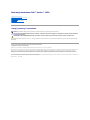 1
1
-
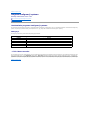 2
2
-
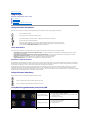 3
3
-
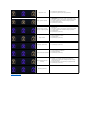 4
4
-
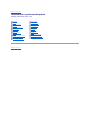 5
5
-
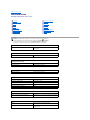 6
6
-
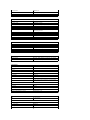 7
7
-
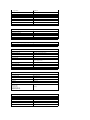 8
8
-
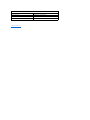 9
9
-
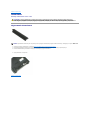 10
10
-
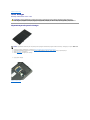 11
11
-
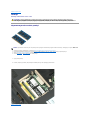 12
12
-
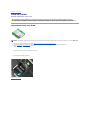 13
13
-
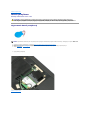 14
14
-
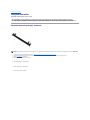 15
15
-
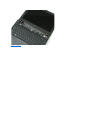 16
16
-
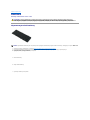 17
17
-
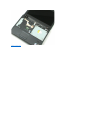 18
18
-
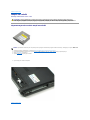 19
19
-
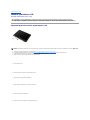 20
20
-
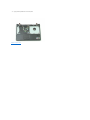 21
21
-
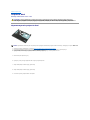 22
22
-
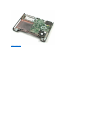 23
23
-
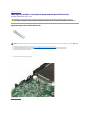 24
24
-
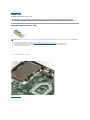 25
25
-
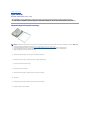 26
26
-
 27
27
-
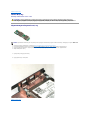 28
28
-
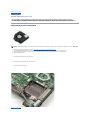 29
29
-
 30
30
-
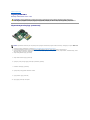 31
31
-
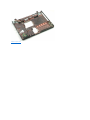 32
32
-
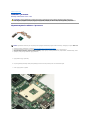 33
33
-
 34
34
-
 35
35
-
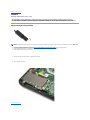 36
36
-
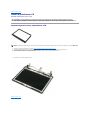 37
37
-
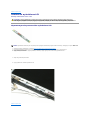 38
38
-
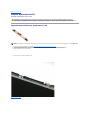 39
39
-
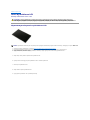 40
40
-
 41
41
-
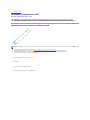 42
42
-
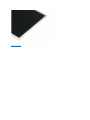 43
43
-
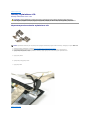 44
44
-
 45
45
-
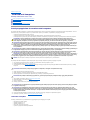 46
46
-
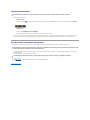 47
47
Powiązane artykuły
-
Dell Latitude 2110 Instrukcja obsługi
-
Dell Latitude 2120 Instrukcja obsługi
-
Dell Latitude E6510 Instrukcja obsługi
-
Dell Vostro 3300 Instrukcja obsługi
-
Dell Vostro 3700 Instrukcja obsługi
-
Dell Vostro 3400 Instrukcja obsługi
-
Dell Vostro 3500 Instrukcja obsługi
-
Dell Vostro V13 Instrukcja obsługi
-
Dell Vostro 1220 Skrócona instrukcja obsługi
-
Dell Latitude 13 Instrukcja obsługi